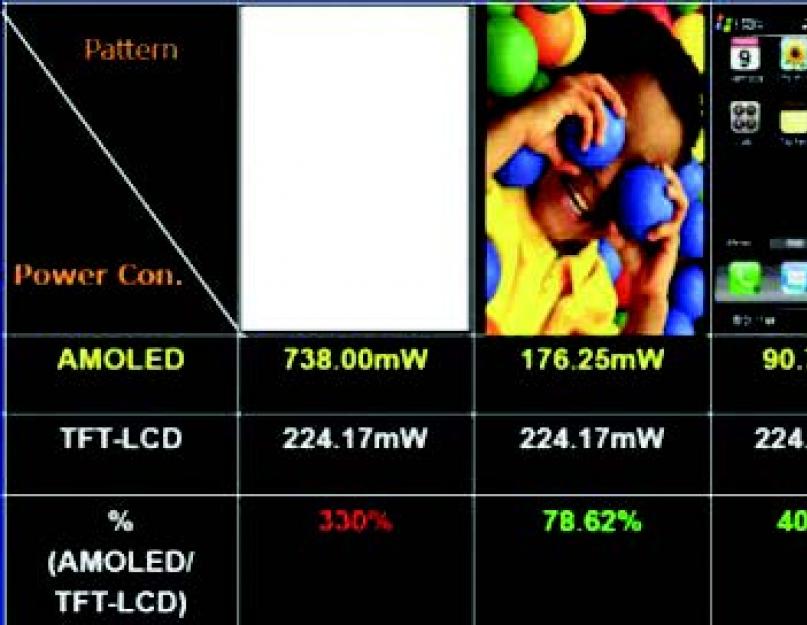Многие привыкли подключать смартфоны к заряднику каждый вечер. Сегодня это норма. Развиваются технологии, оптимизируется Android, производители нашпиговывают свои аппараты hi-end начинкой, но при этом, как будто сговорившись, очень неохотно увеличивают емкость аккумуляторов, издевательски балансируя на том самом уровне автономии в один световой день. Но не будем поднимать тему о заговоре маркетологов, в этой статье мы раскажем об оптимизации того, что имеем, и всех наиболее эффективных и безопасных способах улучшить энергосбережение смартфона как минимум на 50%.
ЧАСТЬ 1. ЖЕЛЕЗО
Беспроводные сети и GPS
Запомни: хочешь сэкономить энергию - отключай лишних потребителей, то, чем в данный момент не пользуешься. Например, оставленные включенными беспроводные сети Wi-Fi и Bluetooth постоянно сканируют пространство и ищут доступные точки для подключения или устройства для спарринга; включенная «передача данных» (мобильный интернет) позволяет многочисленным приложениям постоянно «ломиться» в сеть для обновления своих данных и отправки запросов, дополнительно загружая процессор и опустошая проплаченный трафик или кошелек; включенная геолокация (GPS, ГЛОНАСС, определение координат по беспроводным сетям) помогает постоянно отслеживать твое положение, выполняя запросы любопытных приложений. Все это может потреблять значительную часть заряда аккумулятора, поэтому «вымыл руки, закрыл кран», ну в смысле - нажал на кнопку и отключил потребителя.
Мобильная сеть
Уровень приема мобильной сети оказывает сильное влияние на сохранение заряда. Чем слабее уровень принимаемого сигнала (меньше делений индикатора антенны на экране), тем больше аппарат тратит энергии на усиление и поддержание этого сигнала. Поэтому в зонах неуверенного приема сигнала (в поезде, к примеру) лучше включать режим «В самолете», тем самым отключая радиомодуль устройства. Аналогично можно поступать вечером, отключая радиомодуль на ночь.
Проблема выбора: 2G или 3G Рассматривая характеристики любого телефона, ты, наверное, замечал, что производители всегда указывают время автономной работы в сетях 3G меньше, чем в сетях 2G. Это объясняется тем, что сети 3G многоканальны и обеспечивают более высокое качество и надежность соединения (безразрывный переход от одной станции к другой). Поэтому, если тебя не пугают кратковременные потери сигнала и чуть худшее качество разговора при выходе из подземного перехода (хотя это зависит и от множества других факторов), можешь в настройках режима сети (Настройки → Еще →Мобильные сети → Тип сети) выбирать «только 2G» (only GSM) и экономить до 20% на связи с сетью.
Кроме того, если ты находишься в зоне плохого приема сети 3G, а на аппарате выбран автоматический режим «2G/3G», аппарат будет постоянно пытаться подключиться к сети 3G, даже если ее сигнал в несколько раз слабее сигнала 2G. Стоит ли говорить, что такие постоянные скачки требуют значительного расхода энергии, которого также можно избежать.
Однако, когда речь заходит о передаче данных (подключении к интернету), ситуация меняется на противоположную. При болееменее значительном трафике предпочтительнее использовать сети 3G или Wi-Fi вместо 2G. На первый взгляд это кажется спорным утверждением, но дьявол кроется в деталях: во-первых, передача данных в сети 2G (по технологии EDGE) требует на 30% больше энергии, чем в сети 3G, и лишь на 10% меньше, чем потребляет Wi-Fi; во-вторых, скорость передачи данных в сети 3G (HSPA) до 170 раз выше скорости в сети 2G (EDGE), не говоря уже о Wi-Fi, где разница будет в 600 раз. Это означает, что для скачивания той или иной информации устройству потребуется меньше времени, а значит, и меньше энергии.
Простой пример: ты хочешь скачать несколько песен общим размером 30 Мб. С помощью EDGE на это уйдет 30 Мб * 8 / 0,08 Мбит/с / 60 = 50 мин, c помощью HSPA - 30 Мб * 8 / 14 Мбит/с = 17 с, ну а с помощью Wi-Fi - всего 30 Мб * 8 / 50 Мбит/с = 5 с. Теперь, умножив время скачивания на среднее потребление того или иного режима, получим: для EDGE - 300 мА * 50 мин / 60 = 250 мА ч; для HSPA - 210 мА * 17 с / 60 / 60 = 1 мА ч; для Wi-Fi - 330 мА * 5 с / 60 /60 = 0,5 мА ч. В конечном итоге все будет зависеть от объема данных: чем он больше, тем больше будет экономия при использовании более скоростной сети.
Вывод.
При упоре на голосовые вызовы и редком обращении в интернет (например, только обновление погоды и чтение новостей) предпочтительней использовать режим 2G, он даст наибольшую экономию энергии. При частом использовании интернета с большим объемом трафика (просмотр страниц с картинками, работа с почтовыми вложениями, скачивание файлов) предпочтительнее использовать режим 3G. В качестве компромиссного решения при необходимости можешь менять настройки сети 2G/3G, используя панель быстрого доступа или виджеты.
Датчики и сенсоры
Современные телефоны напичканы всевозможными датчиками, которые, естественно, требуют энергии для своей работы. Посмотреть, какие датчики есть в твоем телефоне и сколько они потребляют, очень просто, достаточно установить приложение Android System info, зайти во вкладку System и выбрать пункт Sensor. В первых Android-устройствах обычный акселерометр (датчик, определяющий положение устройства) потреблял до 15 мА ч, в современных аппаратах это значение, как правило, в 100 раз меньше, поэтому нет особого смысла отключать «автоматическую ориентацию экрана» или «автоматическую яркость» (датчик освещенности), значительным образом это не повлияет на общее энергопотребление аппарата.
Однако следует помнить, что многие приложения, в которых задействовано управление наклонами аппарата, могут использовать сразу несколько датчиков (акселерометр, гироскоп, датчик вращения, датчик ускорения, датчик ориентации, датчик гравитации и другие), что в сумме может дать потребление до 100 мА ч.
Экран
Экран любого современного устройства - главный потребитель энергии, при этом есть ряд основных факторов, влияющих на его прожорливость:
- Размер экрана. Чем экран больше, тем больше энергии необходимо на его подсветку.
- Яркость и время подсветки. Чем больше значения яркости экрана и тайм-аута отключения, заданные в настройках, тем больше устройство потребляет энергии. Рекомендую установить автоматическое управление яркостью (по датчику освещенности) и тайм-аут подсветки не более 30 с.
- Разрешение экрана. Чем оно выше, тем больше энергии потребляет видеоускоритель устройства, отвечающий за отображение изображения на экране.
- Технология изготовления экрана. Грубо все экраны можно разделить на две категории:
- жидкокристаллические (ЖК) дисплеи, состоящие из ЖК-матрицы и источника света (подсветки). К ним относятся экраны LСD, TFT-LCD, SCLCD, IPS, TFT;
- дисплеи на органических светодиодах (OLED), состоящие из активной матрицы, излучающей свет. К ним относятся экраны AMOLED, Super AMOLED и подобные.
Приведу простой пример, объясняющий различие в их работе. Если ты хочешь прочитать текст на листе бумаги ночью, у тебя два варианта: либо включить основной свет в комнате, либо подсветить листок маленьким фонариком. Результат в итоге один, но получен он будет с разными энергозатратами.
В нашем примере основной свет - это ЖК-экран, в котором есть только общий источник света, подсвечивающий сразу все пиксели, независимо от того, отображают ли они какоето изображение или нет. Потребление энергии таким экраном постоянно и зависит только от установленной яркости.
В AMOLED-экранах свет излучают только те пиксели, которые задействованы в формировании изображения, если пиксель в нем не участвует (при черном цвете на картинке), он ничего не излучает и, соответственно, не потребляет энергии. Таким образом, общее потребление экрана будет зависеть не только от установленной яркости, но и от изображения: чем больше в нем черного цвета и темных оттенков, тем меньше потребление энергии экраном. Однако есть и обратное правило: чем больше на картинке белых участков, тем больше такой экран потребляет энергии, и в определенных случаях AMOLED-экран может оказаться даже более «прожорливым», чем ЖК-экран.

Сравнение энергопотребления экранов LCD и AMOLED в зависимости от отображаемой картинки
Смотрим таблицу..
Таким образом, все плюсы от экономичности AMOLED- экранов можно получить, лишь соблюдая некоторые нехитрые правила, а именно: стараться не использовать белый фон, в приложениях устанавливать темные темы; в качестве обоев рабочего стола использовать темные картинки с температурой цветов не более 6500К. Только в этом случае AMOLED-экран сможет оказаться до двух раз экономичнее ЖК-экрана.
Процессор
Есть три основных параметра, влияющих на энергопотребление процессора, которые можно изменить: частота, режим управления частотой, напряжение.
Частота.
Все современные устройства могут управлять частотой своего процессора, уменьшая ее при малых нагрузках, тем самым снижая энергопотребление. Правильно оптимизированное устройство при выключении экрана должно переходить в режим экономичного энергопотребления, снижать частоту процессора до 15–30% от максимальной величины и оставаться на этой частоте до следующего пробуждения пользователем. Поэтому оценить оптимизацию энергопотребления устройства можно, посмотрев статистику работы процессора на той или иной частоте. Для этого открываем приложение Android System info, выбираем вкладку System и пункт CPU.
Если большую часть времени процессор работает на максимальной частоте, значит, с оптимизацией есть проблема. Для ее решения устанавливаем приложение SetCPU (нужен root), с помощью которого можно не только задать рабочую частоту процессора (или уточнить диапазон рабочих частот), но и создать профили частот, активируемые по какому-либо событию (запуску приложения, уменьшению заряда, отключению экрана, времени), то есть оптимизировать процесс управления частотой под себя. Например, частоту в рабочем режиме можно установить не более 1000–1200 МГц; по событию «экран выключен» и «заряд менее 15%» максимальную частоту ограничить половиной от рабочей частоты, а минимальную - установить на минимум; задать профили для часто запускаемых приложений с ограничением их максимальной рабочей частоты той величиной, при которой сохраняется комфортная для тебя отзывчивость интерфейса (так, для игр вполне может хватить 800 МГц, а для просмотра фильмов и прослушивания музыки - 500 МГц). Такой подход поможет сэкономить до 50% заряда, расходуемого процессором.

Правда, при этом следует понимать, что чем меньше будет частота, тем менее отзывчивым может стать интерфейс и ниже общая скорость работы. Режимы управления частотой процессора. Эти режимы (алгоритмы) определяют, как будет изменяться частота процессора, в каких пределах и как быстро, в зависимости от испытываемой процессором загрузки, ее длительности и прочего. Режимы управления частотой и шаг изменения частоты заложены в ядре, и их набор для разных прошивок может отличаться. Не буду приводить описание этих режимов, при необходимости ты сам легко их найдешь.

Скажу лишь, что для многоядерных устройств предпочтительнее использовать режим hotplug (если такого режима у тебя в списке SetCPU нет - используй interactive, ну или ondemand, он есть по умолчанию на большинстве ядер), который в простое отключает незадействованные ядра процессора и наиболее эффективен в соотношении производительность/экономичность.
Уменьшение напряжения процессора (андервольтинг).
Этот вариант оптимизации энергопотребления процессора уже рассматривался в статье , поэтому не будем на нем останавливаться.
ЧАСТЬ 2. СОФТ
После отключения экрана устройство должно переходить в режим энергосбережения (так называемый режим suspend), при этом уменьшается частота процессора, отключаются «лишние» ядра, сворачивается активность приложений. Цель этого режима понятна - максимальное снижение потребления энергии тогда, когда устройство пользователю не нужно, а так как телефон большую часть времени находится в таком режиме, от его эффективности существенно зависит общая продолжительность работы устройства.
К сожалению, этот режим не всегда работает правильно, в результате чего заряд при выключенном экране продолжает снижаться. Виной этому, как правило, пробуждения приложений (с помощью wakelock’ов), которые продолжают нагружать процессор своими запросами и выполнением задач в фоне.
Тема борьбы с такими пробуждениями уже затрагивалась в статье « », но сейчас остановимся на этом поподробнее.
Для начала нужно проверить, есть ли у девайса проблемы с режимом энергосбережения в режиме «сна». Сделать это можно даже без установки сторонних приложений с помощью стандартного пункта меню настроек «Использование аккумулятора» (или «Батарея»), желательно после долгого периода бездействия телефона, например утром. Можно не задерживаться на первом экране, показывающем, на какие задачи ушел уже израсходованный заряд, тут мало для нас интересного, лучше тапнем на график и перейдем в «Подробный журнал», отображающий график разряда аккумулятора и пять полосок. Определить наличие будящих приложений можно, сравнив полоски «экран включен» и «рабочий режим».
Если полоска «экран включен» пустая, а полоска «рабочий режим» за тот же промежуток времени имеет заливку, значит, аппарат в это время что-то будило и он выходил из режима энергосбережения, что, в свою очередь, снижало заряд. В правильно оптимизированном устройстве таких пробуждений вообще быть не должно.
Что же вообще будит устройство и почему? Для нормального функционирования многих приложений необходимо периодическое обновление данных или даже работа в фоне (например, для музыкального проигрывателя), поэтому наиболее частыми будильщиками выступают приложения с настроенным автообновлением или автосинхронизацией, клиенты социальных сетей, почтовые программы, различные мессенджеры, виджеты состояния системы и погоды.
Для уменьшения расхода заряда в этих приложениях можно отключить автосинхронизацию и уменьшить интервал их обновления. Однако часто в списке будящих программ попадаются и другие приложения или процессы, в том числе системные, не имеющие в настройках опций «усыпления».

Disable Service: синий - работающие в фоне процессы, красный -отключенные, белый - общее количество процессов приложения
C такими приложениями и процессами можно поступить одним из следующих способов:
- Удалить, если это не особо нужное пользовательское предложение.
- Отключить автозагрузку с помощью Autorun Manager. Советую отключать не только подозрительные и будящие программы, но и другие редко используемые приложения, которые часто висят в оперативной памяти и кеше (вкладка настроек «Приложения → Работающие»). Так в памяти появятся действительно часто запускаемые программы.
- Временно заморозить с помощью Titanium Backup или того же Autorun Manager. Это на случай, если приложение понадобится в будущем или если речь идет о системном приложении, которое нежелательно удалять (если, например, ты хочешь сохранить возможность обновления по воздуху). При заморозке приложение пропадет из списка программ, но физически не удалится. Однако следует помнить, что заморозка некоторых системных приложений может привести к сбою в работе системы, поэтому действуем осторожно.
- Отключить конкретный будящий процесс приложения с помощью программы Disable Service, без отключения всего приложения.
- Принудительно отправить будящие приложения в глубокий сон с помощью приложения Greenify. Но следует учитывать, что «гринифицированное» приложение перестанет запускаться по событиям, обновлять свои данные, получать push-уведомления и прочее до следующего запуска вручную. Еще одна полезная мелочь - Greenify встраивается в Wakelock Detector, и его функционал доступен прямо оттуда.
Иногда сторонние приложения могут влиять на сон устройства через системные процессы, которые оказываются «крайними» и выводятся в списке wakelock’ов как виновники незасыпания (например, процессы suspend, events/0). Найти истинных виновников незасыпания в этом случае можно, последовательно замораживая/удаляя подозрительные приложения (начав с недавно установленных) и наблюдая за лидерами в списке wakelock’ов.
Устройство может не засыпать, если нажата одна или несколько хард-кнопок. При выключенном экране полоска «режим работы» будет полностью залита. Данная проблема существует со времен первых девайсов на Android и в современных прошивках уже должна быть устранена, но в случае сильного расхода заряда не поленись и проверь, особенно если смартфон «транспортируется» в чехле.
- Покупай аккумуляторы и зарядные устройства только от официального производителя. Как показывает опыт, реальная емкость дешевых аккумуляторов гораздо меньше указанной, а дешевые зарядные устройства в лучшем случае не выдадут заявленный на них максимальный ток, а в худшем - навредят аккумулятору повышенным напряжением или пульсирующим током.
- Старайся заряжать устройство не от USB-порта компьютера, а от сетевой зарядки. На старте зарядка аккумулятора идет более высоким током, который не может выдать USB-порт, в результате увеличивается время зарядки и уменьшается ресурс аккумулятора (прежде всего это касается мощных аккумуляторов с большим зарядным током от 1 А).
- Заряжай устройства полными циклами, старайся не допускать глубокого разряда (до выключения) и частичных подзарядов в середине цикла, все это сказывается на ресурсе аккумулятора, постепенным снижением его емкости.
- SD- и SIM-карты могут влиять на энергопотребление. Если ты столкнулся с высоким разрядом, попробуй походить день без SD-карты. Если предположения подтвердятся - отформатируй карту в самом телефоне или при необходимости замени ее. SIM-карты также лучше менять на новые каждые 3–4 года (благо это бесплатно).
- Раз в полгода (а при подозрительно быстром разряде - чаще) проверяй внешнее состояние аккумулятора на наличие вздутия и деформаций (начало вздутия можно заметить, приложив аккумулятор к ровной поверхности), в случае их обнаружения аккумулятор лучше заменить.
- Также периодически продувай и чисти USB-контакты устройства.
Last updated by at Январь 27, 2017 .
Не всем известно, что новая версия «зеленого робота» обзавелась новым режимом энергосбережения. Для того чтобы включить его, нужно перейти во вкладку «Настройки» — «Батарея», затем нажать на кнопку меню (три точки) и выбрать режим энергосбережения. Режим энергосбережения не работает, если вы подключили ваше устройство к розетке.


По умолчанию при падении заряда до 15 процентов система автоматически предлагает вам включить режим энергосбережения в виде уведомления, которое можно просмотреть в любой момент. Многим интересно — «А что даёт этот режим?» — давайте разбираться.
Для начала скажем сразу, режим энергосбережения в Android 5.0 не схож с теми, что предлагают нам другие производители. Например, Samsung адаптирует функциональность своего режима, учитывая специфику AMOLED-дисплеев и при этом отключая все ненужные фоновые процессы, оставляя лишь основные функции. В Android 5.0 всё немного иначе, в «леденец» встроен скорее адаптивный режим энергосбережения, как и адаптивная подсветка, которая также стала новшеством для любителей стокового Android.


При включении режима сразу, что бросается в глаза — это измененная анимация, скорее упрощенный вариант: теперь, если вы сдвинете шторку вниз, то она опустится не постепенно и плавно, а резко и моментально. Другими словами, ребята из Google поработали над прорисовкой самой анимации, нагрузка на видеоускоритель тем самым заметно падает. Но если потянуть шторку, не отпуская палец, то анимация будет такой же, как и в обычном режиме. То есть разработчики поработали над тем, чтобы разница для обычного пользователя была не столь заметной, и у них это получилось. Также отметим, теперь при нажатии на что-либо вы не сможете насладиться красивой анимацией круговых волн, напротив, всё происходит так же, как в Android 4.4. Например, эффект от нажатия кнопки — не круговые волны, а просто более светлый оттенок кнопки или пункта меню в зависимости от того, что вы нажмете.
Из других особенностей, теперь при открытии приложений они будут вылетать не снизу, а появляться прямо перед пользователем без какой-либо анимации, многим это понравится даже больше, ведь времени на открытие уходит меньше. Отметим также, что при включении режима энергосбережения статус-бар и навигационный бар получают оранжевый оттенок – стильно, красиво и информативно. С другой стороны, этот цвет слишком яркий и отвлекает, особенно при серфинге Интернета.
Если раньше при нажатии на ярлык приложения на рабочем столе, он (ярлык) немного приподнимался и под ним появлялась небольшая тень, то теперь этого эффекта нет, всё делается для упрощения визуальной составляющей, тем самым идёт меньшая нагрузка на процессор. Говорить о том, что понижается яркость дисплея, будет немного глупо, поэтому опустим эту информацию.


Что касается нагрузки на процессор, то в моём случае я не заметил разницы, в обоих случаях AnTuTu выдает аналогичные результаты, и в этом, наверное, и адаптивность данного режима: в случае, если вам требуется максимальная производительность от вашего смартфона, но вы хотите максимально сохранить заряд, а не отключать режим энергосбережения, то система пойдет вам навстречу и выделит требуемые мощности вашего гаджета.
Подводя итоги, хочется похвалить Google за столь качественно проделанную работу, мы ожидали от новой версии Android много разного, но то, что мы получили – выше всех похвал.
Современные смартфоны и планшеты гораздо больше напоминают полноценный ПК, чем простое устройство для общения и получения информации. Теперь их оснащают четырехъядерными процессорами с частотой в 2 ГГц, гигабайтами оперативной памяти и Full HD экранами. Проблема только в том, что для питания всех этих мощностей используется не кабель от розетки, а небольшой аккумулятор, емкости которого редко хватает более чем на день. Что ж, давай посмотрим, как это исправить.
В статье я попробую разобраться, действительно ли современные смартфоны потребляют слишком много энергии и на самом деле им нужно намного меньше. Сначала рассмотрим методы сбережения энергии, которые уже применяются в операционной системе Android, и насколько сильно они позволяют снизить общие траты энергии. Затем попробуем применить популярные способы энергосбережения, о которых часто говорят на форумах и пишут в блогах, и посмотрим на результат. В конце применим тяжелую артиллерию в виде таких методов, как андервольтинг и даунклокинг. Поехали.
Стандартные средства энергосбережения
Среди пользователей смартфонов витает миф о том, что на самом деле мобильные устройства должны жить гораздо дольше, чем сейчас, и настоящая проблема не в мощностях, а в головотяпстве разработчиков Android и iOS - якобы они просто не хотят оптимизировать ОС из-за лени или сговора с производителями железа, которым необходимо продавать гигагерцы и гигабайты. ОК, потратим свое время на чтение документации и попробуем разобраться. Итак, четыре мифа о том, почему Android съедает так много энергии.
- Java - тормоз, пожирающий процессор и память. Первое, что следует запомнить: в Android нет Java. Здесь используется регистровая виртуальная машина Dalvik, разработанная специально для embedded-устройств. О преимуществе регистровой ВМ в свое время уже писали разработчики Plan9/Inferno, и ссылка на их статью есть в конце. Если кратко, то регистровая ВМ отличается от классической стековой Java меньшими требованиями к оперативной памяти и меньшей избыточностью, то есть позволяет выполнять код быстро, не выжирая память. Второе: большая часть «тяжелого» кода (мультимедиакодеки, алгоритмы обработки графики, криптография и прочее) в Android написана на C, что позволяет исполнять его так же быстро, как в любой другой ОС. Dalvik-код используется преимущественно для определения логики приложений, а благодаря HotSpot JIT код внутри Dalvik выполняется не намного медленнее, чем код на Си.
- Android не умеет эффективно работать с оборудованием. Это полная ерунда. Android основан на ядре Linux, в котором код поддержки оборудования отшлифован если не до блеска, то близко к тому. В ОС реализовано множество техник оптимизации работы с оборудованием и энергосбережения, таких как отложенный сброс буферов на диск с объединением, грамотный планировщик задач и алгоритм энергосбережения процессора, эффективные алгоритмы энергосбережения для модулей Wi-Fi, 3G, LTE и Bluetooth (4.0 Low Energy), batch-метод опроса сенсоров (реализовано в 4.4 KitKat). Без всего этого Android-смартфон не прожил бы и пяти часов.
- Ядро Linux избыточно в мобильной технике. У ядра Linux очень гибкая система сборки, которая позволяет включить в результирующий образ только то, что реально нужно в конкретном устройстве. Ключевые подсистемы ядра от этого, конечно, не станут проще (по крайней мере базовый слой), во многом они слишком избыточны для условий мобильной техники, но это та цена, которую приходится платить за то, что Android вообще существует.
- ** Android слишком сложен и тяжел.** Вероятно, многие компоненты ОС можно серьезно оптимизировать или даже вовсе убрать (в исходниках много дублирующегося кода), и Google таки занялась этой работой с выпуском 4.4, однако не стоит ждать, что все эти оптимизации сколько-нибудь серьезно продлят жизнь смартфону. В конце концов, один день жизни гаджета был реальностью и во времена весьма простой и легкой версии 1.5.
Главная «проблема» не только Android, но и всех современных мобильных ОС вовсе не в их тяжести и неоптимизированности, а в том, что современный смартфон - это уже не статичный гаджет вроде Nokia N95, который позволяет запустить аську и поиграть в сокобан, а система, живущая своей жизнью. Независимо от того, спит девайс или нет, он продолжает собирать почту, получать уведомления из календаря, Facebook, Instagram, ожидать звонки в Skype и синхронизировать файлы с облаком (так, например, делает приложение Dropsync). Вся эта работа не может не отразиться на времени работы от батареи, и именно в эту сторону следует смотреть, говоря о продлении жизни от аккумулятора.
Автоматизация
Для сохранения заряда аккумулятора настоятельно рекомендуется использовать приложения для автоматизации, такие как Tasker или Locale. С их помощью можно настроить автоматическое включение режима полета по ночам, отключение передачи данных при достижении определенного уровня заряда батареи, снижение яркости до минимума в вечернее время и многое другое. Практически любая софтина для экономии энергии из маркета может быть заменена этими инструментами, при том что ты будешь иметь полный контроль над происходящим.
Бессонница
Перед тем как перейти к рассказам о техниках оптимизации, я должен налить еще немного воды и рассказать о том, что такое wakelock и suspend. Как и любая мобильная ОС, Android работает по принципу «сохранить столько энергии, сколько возможно» и поэтому в любой момент стремится перевести процессор и другие компоненты устройства в энергосберегающий режим. Такой механизм работы позволяет устройству отдавать процессорные ресурсы приложениям по мере необходимости, а все остальное время находиться в режиме низкого потребления энергии. Когда пользователь нажимает кнопку выключения и экран гаснет, Android переводит смартфон в режим suspend, отключая процессор и оставляя напряжение только на оперативной памяти (аналог ACPI S3). Таким образом удается добиться еще большей экономии, которая при определенных условиях может достигать 99%.
Чтобы уже запущенные приложения, которые должны продолжать работу даже после выключения экрана (музыкальный плеер, синхронизация файлов и прочее), не замораживались вместе с уходом в suspend, используется механизм под названием «частичный wakelock». Работает он очень просто: пока есть приложения, установившие wakelock, девайс не уйдет в suspend и приложения смогут нормально работать. В дополнение приложения могут использовать AlarmManager, который позволяет выводить устройство из suspend в нужные моменты с целью выполнения определенной работы (так делают виджеты, например). AlarmManager тоже использует wakelock для удержания процессора в режиме бодрствования.
Злоупотребление этими механизмами может привести к избыточному расходу энергии независимо от того, в каком режиме работы находится гаджет. К счастью, имея root, информацию о статистике использования wakelock’ов получить довольно просто. Самый удобный способ - с помощью Wakelock Detector. Это бесплатное приложение, которое показывает общее количество wakelock’ов с сортировкой по приложениям.
Взглянем, например, что показывает Wakelock Detector на моем Nexus 4 (скриншот Wakelock Detector). Самая первая строка экрана - это общее время бодрствования устройства за один день и шесть часов (с момента полной зарядки). Пять самых прожорливых приложений - это Dropsync, OnLive, Google Поиск, Gmail и Carbon. Все вместе они держали смартфон в режиме бодрствования почти час, а это очень много.

К сожалению, ни одно из этих приложений я удалять не хочу, и поэтому мне придется выяснить, для каких конкретно целей они использовали wakelock, и попробовать исправить эту проблему с помощью настроек самих приложений. Нажимаем на Dropsync и видим, что он ставил wakelock с тегом DropsyncWakeLock 15 раз (что в сумме привело к 32 минутам бодрствования) и один раз AlarmManager (2 секунды). Что такое AlarmManager, мы уже знаем, а вот DropsyncWakelock более интересен. Программист вправе давать произвольные имена wakelock’ам, но нетрудно предположить, что этот используется для выполнения автоматической синхронизации с Dropbox (Dropsync предназначен именно для этого). Мне постоянная синхронизация не особо нужна, и я могу запускать ее самостоятельно. Поэтому я просто иду в настройки Dropsync и отключаю автоматическую синхронизацию. Вуаля, телефон просыпается реже и не на такие длинные промежутки времени.

OnLive можно пропустить, так как 18 минут бодрствования были вызваны некорректным закрытием приложения (из него надо выходить по всем правилам). Далее идет «Google Поиск», приложение, которое, кроме всего прочего, включает в себя Google Now. Тапаем по нему и видим, что два самых активно используемых wakelock’а - это NlpWakeLock и EntriesRefresh_wakelock. Это уже сложнее, и разобраться, что же на самом деле происходит при их установке, довольно сложно. Поэтому долго удерживаем палец на имени wakelock’а, выбираем «Поиск» и смотрим, что нашел браузер. Уже на второй найденной странице есть пояснение, что NlpWakeLock устанавливается в тот момент, когда изменяется положение смартфона относительно сети (3G, Wi-Fi), после чего Google Now отправляет информацию о местоположении на сервер. Второй wakelock, судя по всему, используется для обновления карточек в Google Now. Одновременно решить проблему прожорливости в обоих случаях можно, просто отключив «Google Поиск» в «Настройки -> Приложения -> Все». Для решения первой - выключить определение местоположения в настройках Android.
Gmail заставляет смартфон бодрствовать с помощью wakelock’а с говорящим названием sync /gmail-ls/com.google/[email protected]. Очевидно, что он устанавливается на время автоматической синхронизации почты, поэтому понизить энергозатраты можно, просто отключив синхронизацию Gmail в «Настройки -> Аккаунты -> Google -> [email protected]». С другой стороны, делать этого я не хочу и лучше потерплю три минуты бодрствования за полтора дня.

Пройдя по списку самых энергозатратных приложений с помощью Wakelock Detector, легко понять, что основные причины пробуждения устройства - это разные виды синхронизации и регулярное обновление информации о местоположении. Это значит, что, отключив эти функции полностью, можно избавиться от большинства случаев пробуждения и серьезно сэкономить батарею.
Я бы рекомендовал сперва зайти в настройки Google-аккаунта («Настройки -> Аккаунты -> Google -> [email protected]») и аккаунтов других приложений и отключить все ненужные виды синхронизации. Мне, например, не нужны синхронизация календаря, стандартного браузера, контактов Google+ и «данных приложений», так что я могу спокойно избавиться от них. Так же следует поступить и со всеми остальными зарегистрированными на смартфоне аккаунтами, а в настройках сторонних приложений отключить автоматическую синхронизацию (тебе действительно нужна автосинхронизация Twitter и RSS?). Редко используемые приложения лучше удалить вовсе.
Последние версии Android не позволяют отключить определение местоположения полностью, но зато могут использовать очень консервативный и почти не влияющий на жизнь смартфона режим под названием (сюрприз!) «Экономия заряда батареи», который обновляет информацию только тогда, когда происходит подключение к Wi-Fi-сети или переход на другую сотовую вышку.
Если приложение садит аккумулятор, а удалять его нельзя и в настройках нет опций синхронизации или автообновления, то его можно просто заморозить. Делается это с помощью великолепного приложения под названием Greenify. Оно подавляет возможность приложения просыпаться самостоятельно и заставляет его работать только тогда, когда ты сам этого захочешь. Пользоваться очень просто. Запускаем Greenify, нажимаем на кнопку + в левом нижнем углу и видим, какие приложения дольше всего работают в фоне. На скриншоте видно, что наиболее прожорливые - это OTransfer Target, используемый для удаленного включения переадресации (оно вообще постоянно бодрствует), а также Beautiful Widgets и Carbon, которые периодически просыпаются для разного рода синхронизаций. OTransfer Target я ставил для теста, так что могу спокойно его удалить (оно, кстати, также есть в числе «лидеров» в Wakelock Detector). Beautiful Widgets просыпается для обновления виджета на рабочем столе, поэтому его я оставлю в покое. А вот Carbon, занявший пятое место по версии Wakelock Detector, можно заморозить. Для этого достаточно просто тапнуть по имени и нажать галочку в правом верхнем углу.

- Убийство фоновых процессов с помощью таск-киллера. Одна из самых глупых идей из всех, что только могут прийти в голову. Следует просто запомнить: фоновые процессы не потребляют энергию, обычно ее потребляют запущенные ими сервисные службы, которые либо вообще не убиваются таск-киллерами, либо имеют способность к самовоскрешению. А вот убийство самих фоновых приложений приводит к необходимости их повторного запуска, на что энергия таки тратится.
- Отключение Wi-Fi дома. В энергосберегающем режиме (когда смартфон спит) модуль Wi-Fi потребляет очень мало энергии, настолько мало, что на включение и выключение модуля зачастую расходуется гораздо больше. Имеет смысл разве что на планшете, который берешь в руки два-три раза в день, чтобы почитать новости или книгу.
- Автоматическое переключение между 2G и 3G. Аналогичная история. При скачках между типами сетей происходит повторный поиск вышек и повторное же соединение, а в это время радиомодуль работает на полную мощность. Приложения, автоматически включающие 2G во время сна, почти всегда приводят к еще большему расходу энергии.
- Приложения с названиями вроде Ultimate Battery Saver. В 99% (если не в ста) случаев это либо плацебо, либо все тот же таск-киллер, снабженный механизмом, который отключает разные компоненты смартфона при достижении определенного уровня заряда. Сначала происходит перевод на 2G и отключение GPS, затем отключается интернет, а под самый конец телефон переводится в режим полета. Проблема здесь в том, что описанный механизм работы скорее мешает и все это удобнее сделать самому в нужное время.
- Калибровка батареи с помощью рекавери. С давних пор существует миф о том, что удаление файла /data/system/batterystats.bin с помощью CWM приводит к сбросу настроек батареи, так что она начинает показывать «более правильный» уровень заряда. Миф настолько въелся в умы, что некоторые индивидуумы начали делать «калибровку» ежедневно, заявляя, что так можно продлить жизнь батареи и даже повысить ее емкость. На самом деле файл нужен для сохранения статистики использования энергии (той самой инфы из «Настройки -> Батарея») между перезагрузками и ни на что не влияет.
Андервольтинг
Теперь поговорим о тяжелой артиллерии. Ни для кого не секрет, что один из самых прожорливых компонентов смартфона - это процессор. Его энергопотребление может быть даже больше потребления экрана (а точнее, его подсветки), и все потому, что он работает на очень высоких частотах, которые требуют подачи высоких напряжений. Поначалу может показаться, что сохранить жизнь от батареи в этом случае можно, просто понизив максимальную частоту работы процессора и отключив «лишние» ядра. Однако, скорее всего, это ни к чему не приведет: несмотря на пониженное потребление энергии, процессор будет исполнять код дольше, и в конечном счете энергопотребление может даже возрасти.

Вместо этого следует провести операцию андервольтинга, то есть просто понизить максимальное подаваемое напряжение для всех возможных частот. Для этого необходимо установить кастомное ядро с поддержкой данной функции. О том, как это сделать и какое ядро выбрать, я во всех подробностях рассказывал в одном из предыдущих номеров журнала, поэтому не буду повторяться, а просто скажу, что если у тебя один из нексусов, то достаточно установить franco.Kernel updater и с его помощью скачать и установить ядро. Все происходит в автоматическом режиме.
Далее устанавливаем платную версию Trickster MOD (бесплатная не сохраняет настройки напряжений) или CPU Adjuster; для ядер franco также подойдет платный franco.Kernel updater. Переходим на страницу регулировки вольтажа (в Trickster MOD нужные настройки находятся внизу четвертой страницы) и начинаем аккуратно убавлять по 25 мВ для каждой из возможных частот процессора. После убавления сворачиваем приложение и некоторое время тестируем смартфон, запуская тяжелые приложения, затем снова убавляем и снова тестируем.

В 90% случаев процессор без всяких последствий выдержит понижение на 100 мВ, а это даст нам дополнительный час-два в режиме активного использования. Если тебе повезет, то процессор сможет выдержать и –150, а в особо счастливых случаях даже –200, все зависит от партии процессора и конкретного экземпляра. Слишком сильное занижение напряжения приведет к перезагрузке, после которой достаточно будет поднять напряжение на 25 мВ и сохранить значение в дефолтовом профиле (в Trickster MOD это кнопка «Профиль» сразу над значениями).
INFO
Смартфон с AMOLED-экраном будет работать дольше, если использовать приложения с черным фоном. Чтобы сделать системные приложения темными, можно использовать прошивку AOKP или один из модулей Xposed.
Зачастую механизм автоматической регулировки яркости экрана выставляет слишком высокие значения. Если управлять яркостью вручную, можно продлить жизнь смартфона еще на пару часов.
Продвинутые функции фирменных прошивок некоторых производителей смартфонов, такие как управление жестами, голосовое управление или автоматическое включение экрана, приводят к чрезмерному расходу заряда аккумулятора. По возможности их следует отключить.
Вместо выводов
В целом описанные в статье методы могут продлить жизнь от батареи как минимум на полдня (при средней интенсивности использования), а при тотальном отключении всех видов синхронизации и удалении ненужных приложений - еще больше. Выполнить рекомендации не трудно, а эффект значительный.
Современный смартфон является настоящим коммуникационным центром и помощником, выполняющим множество полезных функций.
Наша жизнь теперь всецело привязана к телефону. Когда мы находимся в движении и видим небольшой остаток заряда батареи, который быстро уменьшается, стараемся поддержать его всеми доступными способами.
Операционная система Android дает пользователю массу возможностей посредством своих сервисов и приложений, а смартфон с достойными характеристиками обеспечивает быструю работу программ и высокую производительность. Расплачиваться за это приходится значительным энергопотреблением. При активном использовании гаджета мало кому хватает полного заряда аккумулятора на весь день - он . К счастью, существует масса способов, позволяющих не остаться с выключенным смартфоном в самый неподходящий момент.
Любое устройство на Android позволяет включить режим энергосбережения. При переходе в данный режим происходит ограничение работы или отключение основных потребителей энергии в операционной системе.
Дисплей . Именно он расходует большую часть заряда аккумулятора. От степени яркости, таймаута подсветки и разрешения экрана напрямую зависит срок работы батареи.
Установленные приложения незаметно, но регулярно обновляют свой контент для пользователя, а мессенджеры и почтовые клиенты уведомляют нас о новых сообщениях и письмах, используя интернет-трафик и заряд аккумулятора.
Производительность процессора . Этот показатель определяет то, как устройство справляется с многозадачностью, и с какой скоростью работают приложения. Высокая производительность требует значительных энергоресурсов. При переходе в режим энергосбережения и уменьшения скорости процессора при выполнения стандартных задач можно заметить ухудшения работы смартфона.

Режим энергосбережения в Android может активироваться как автоматически (при достижении небольшого остатка заряда аккумулятора) и вручную - через настройки устройства. После этого смартфон сообщит, на сколько часов без подзарядки пользователь может рассчитывать. Разумеется, это оценочные данные.
Некоторые производители смартфонов добавляют еще один режим - «экстремальное/максимально энергосбережение». В этом случае пользователю становятся недоступны многие приложения за исключением SMS, телефонных звонков и каких-то основных функций.

Для более экономного использования заряда батареи можно воспользоваться не только стандартными режимами смартфона, но и некоторые параметры его работы. Часто в устройстве активированы функции, которые на данный момент не используются, но продолжают потреблять заряд аккумулятора:
- автоповорот экрана, датчик положения которого находится в постоянно работающем режиме;
- живые обои и многочисленные виджеты;
- активная синхронизация аккаунтов и контактов;
- запущенные беспроводные соединения: Bluetooth, Wi-Fi, GPS и мобильный интернет (особенно 4G).

Важно обращать внимание за количеством одновременно работающих приложений. При активной работе со смартфоном запускается много программ, которые остаются открытыми длительное время, быстро уменьшая заряд аккумулятора. Особо прожорливые процессы рекомендуется закрывать вручную.
Сравнительно небольшое время автономной работы – это едва ли не основная проблема всех Android-смартфонов и других девайсов с момента их появления на рынке, причем проблема настолько актуальная, что до сих пор, спустя несколько лет после выпуска самых первых Android-устройств, появляются программные способы увеличения времени автономной работы. В данном цикле статей мы попытаемся рассмотреть если не все, то большинство из доступных способов улучшения энергосбережения.
Для начала давайте разберемся с основной и не всегда очевидной причиной малого времени работы устройства от аккумуляторной батареи, а именно нарушения энергосбережения в режиме сна. В Android версии 2.2 и более ранней, после использования аппарата на протяжении полного рабочего дня (но не доведя его до полной разрядки с выключением) набираем в «звонилке» следующее:
*#*#4636#*#*
Также с этими целями справится приложение SpareParts. Обращаем внимание на пункт «Battery History» (то есть, «Журнал аккумулятора»). Здесь сведена полная информация по потреблению устройством энергии. Интересен в первую очередь пункт «Other Usage», где выведены такие подпункты:
«Running» («Режим работы», «Выполняется») – пункт показывает время работы вне режима ожидания, то есть всё время активности устройства. Статистика показывается в процентах, при нажатии – в минутах.
«Screen On» («Включен экран») – пункт отображает время, которое устройство работает с включённым дисплеем, опять же – в процентах, при нажатии – в минутах.
«Phone On» («Телефон Вкл») – пункт показывает общее время телефонных разговорах, в процентах, при нажатии – в минутах.
Второе меню позволяет для удобства сортировать данные и выводить их за всё время работы аппарата, за время после последней перезагрузки или после последней подзарядки. В целом, понятно, что показатели будут отличаться, но в целом соотношение энергопотребления разными функциями остается приблизительно одинаковым.
Что касается пункта «активности» («Running»), то она состоит из «видимой» и «невидимой». Суть в том, что «видимая» её часть формируется всеми действиями, которые происходят с включением экрана, то есть по большому счёту она равна показателю «Включен экран». А «невидимая» составляющая, в свою очередь, формируется, когда экран девайса выключен. То есть в идеале быть её не должно вовсе, или же очень малая часть во всей пропорции, но на деле – она присутствует. А это значит, что во время сна что-то «будит» устройство, на что, соответственно, и тратится заряд. То есть, чтобы определить, есть ли у устройства проблемы с энергосбережением во сне, достаточно из параметра «Режим работы» вычесть параметр «Включен экран» - получаем «невидимую» активность, и если она больше 10%, значит нужно предпринимать меры. Рекомендуется, чтобы данный показатель не превышал 5%. Но не забываем, что прослушивание в фоне музыки, постоянно включенные фоновые клиенты социальных сетей, почтовые клиенты и так далее увеличивают значение «невидимой» составляющей. Задуматься стоит, если лично вы фоновых задач не запускали, а «невидимая» активность находится на слишком высоком уровне. Самое достоверное значение показателя «Режим работы» формируется примерно за полный день использования Android-устройства, но можно не ждать весь день. Достаточно открыть данный пункт и запомнить значение показателя (в минутах). После закрыть журнал и выключить экран – то есть, активировать режим сна. Через, например, 10 минут включаем девайс, сразу же запускаем журнал и сравниваем новое значение данного показателя с предыдущим, которое запомнили. Для примера, «Режим работы» показывал 42 минуты 10 секунд, а через 10 минут сна – 43 минуты 25 секунд, то есть увеличился на 75 секунд. 75 секунд, в данном случае, - 12.% по отношению ко времени сна (10 минут), это многовато. Таким образом, чем больше будет время сна для подбора значений для расчёта активности устройства, тем точнее получится результат.
Начиная с Android 2.3 и выше, пункта «Журнал аккумулятора» больше нет, на его замену пришел пункт «Использование батареи» в настройках мобильного девайса. Открыв данный пункт, можно получить доступ к перечню всех параметров, на которые уходит заряд аккумулятора.

Расшифруем основные пункты. К слову, перевод пунктов может отличаться в зависимости от аппарата, но иконки всегда остаются неизменными.
«Отобразить» - пункт, который отвечает за время работы с включенным экраном, то есть потребление заряда батареи экраном.
«Режим ожидания» - время использования радиомодуля телефона и, соотвественно, потребление энергии им.
«Время простоя» - время работы устройства с выключенным экраном. К слову, сюда входит та самая «невидимая» составляющая активности, о которой мы говорили немного ранее.
«Система Android» - время работы системного программного обеспечения и потребление им заряда аккумуляторной батареи, при этом их активность во сне показана отдельно.
Высокие (в процентах) значения пунктов «Отобразить» и «Режим ожидания» - это нормально, так как именно они всегда лидируют практически в любом устройстве по уровню потребления энергии. Кроме того, параметры в данном пункте настроек – процентные соотношения, в сумме образующие 100%, то есть они показывают распределения использования заряда аккумуляторной батареи на различные функции. Из-за определенной несовершенства данной системы, в списке можно в лучшем случае увидеть приложения, работающие «в открытую». То есть, программы, работающие «скрыто», во время сна Android-устройства, увидеть получится вряд ли.
Если нажать на верхнюю часть, то будет выведен график разряда. По Y-оси показывается уровень заряда, а по X-оси – время, таким образом можно отследить динамику расходования энергии. Внизу также видно четыре полоски:

«Сигнал телефона» - показывает качество принимаемого радиосигнала, зелёное – хорошее качество, красное – плохое. Чем хуже качество, тем интенсивнее приходится работать радиоприемнику, и тем быстрее тратится энергии.
«Wi-Fi» - заливка полоски синим – это периоды использования Wi-Fi.
«Рабочий режим» («Режим бодрствования») – заливка полоски синима также показывает общее время активности девайса.
«Экран включен» - синим отображено время, на протяжении которого был включен экран мобильного устройства.
«Зарядка» - отображает синим периоды, в которые происходила зарядка аккумуляторной батареи.
Активность мобильного Android-устройства, опять-таки, состоит из «видимой» и «невидимой». «Видимая» сформирована из всех действий, которые происходят в моменты включенного экрана, то есть полоска «Экран включен» и «Рабочий режим» - синие. «Невидимая» же составляющая формируется в периоды выключенного дисплея мобильного устройства – полоска «Рабочий режим» синяя, но «Экран включен» - черная. В идеале «невидимой» активности быть не должно вовсе, если она есть – значит какие-то процессы будят гаджет во время сна, расходуя в определенной мере заряд аккумуляторной батареи.
На приведенном выше снимке экрана хорошо прослеживается «невидимая» активность. За ночь наблюдений – а это лучший период, так как графики строятся медленно и нужны за несколько часов, некоторую часть времени мобильный аппарат не спал. Если «невидимая» активность составляет больше 10% от полоски «Рабочий режим», значит она приводит к значительной потере заряда аккумулятора и надо искать процессы, который будят устройство. Об этом мы поговорим немного позже. К слову, можно проследить динамику расхода заряда аккумуляторной батареи и нештатными средствами, а установить приложение Battery History, и пользоваться старой методикой, актуальной для операционной системы Android версии 2.2 и более ранних.
Теперь давайте приступим к оптимизации времени автономной работы нашего Android-девайса, что позволит значительно уменьшить энергопотребление. Некоторые из способов, приведенных ниже, как раз направлены на исключение самопроизвольных пробуждений мобильного девайса.
Итак, для начала – внешнее воздействие. Мобильный аппарат не сможет уйти в режим сна, если нажата хотя бы одна, любая, кнопка. На большинстве современных моделей Android-устройств данная проблема решена, но всё же стоит перепроверить, спит ли устройство при нажатой кнопке. Если не спит, то за время удерживания любой кнопки показатель «невидимой» составляющей активности будет равен 100%. Из известных проблемных устройств – на Samsung i7500 слишком чувствительной была кнопка камеры, и смартфон мог разрядится полностью буквально за несколько часов пребывания в узком и плотном чехле из комплекта поставки, из-за того, что устройство считало кнопку постоянно зажатой.
Далее, стоит сказать о передаче данных, или, проще говоря, о мобильном интернете. Это включает автосинхронизацию различных приложений и сервисов, передачу данных в фоне и так далее. На всё это, помимо денег за трафик, также тратится и драгоценный заряд аккумуляторной батареи. Настоятельно рекомендуется при неиспользуемом соединении с Интернетом отключать передачу данных посредством 3G или EDGE. Это может сэкономить вплоть до 20% заряда за ночь. Желательно отключать передачу данных через меню, полностью. Использование Firewall для блокировки трафика не во всех случае помогает. Если стандартными методами отключить передачу данных невозможно (а такая проблема распространена на прошивках на основе ОС Android 2.2 и более ранних, так как за функцию отвечает кнопка разблокировки), то можно установить отдельную программу. Данное приложение вручную способно включать и отключать APN на устройстве. Для примера – программы APNSwitch и APNDroid. Чтобы следить за потребляемым трафиком при использовании интернета не по Wi-Fi, лучше всего проводить мониторинг при помощи специальных программ, таких как 3GWatchdog (рекомендуется запускать непосредственно перед сессией работы в интернете).
Касательно беспроводных сетей. Включенная сеть 3G, особенно в зонах с плохим уровнем сигнала, определение местоположения по беспроводным сетям (пункт настроек «GPS и Безопасность»), Wi-Fi, Bluetooth, GPS – всё это лучше всего выключать, если функции не используются, и включать только при возникновении необходимости. Это позволить значительно увеличить время автономной работы мобильного Android-устройства. Для удобства можно вывести виджеты для управления перечисленными функциями на рабочий стол.
Выбор между сетями 3G и 2G достаточно прост. В целях экономии заряда батареи, рекомендуется для голосовых вызовов использовать 2G-сети, а для передачи данных – 3G. Передача голоса посредством 2G-сетей лучше, так как они одноканальны, и единовременно могут передавать только что-то одно, тогда как 3G – многоканальны, и могут одновременно обмениваться с сетью голосом и данными. Так что при обычном звонке (не видео) все каналы 3G-соединения будут заняты на передачу голоса. Это в некоторой степени может и повысить качество передаваемого голоса, но также отразится и на энергопотреблении, причем достаточно значительно – до 20-25%. Что касается передачи данных, то при качественном покрытии населенного пункта 3G-сетью (3-4 деления постоянно минимум), то лучше использовать именно её, а не EDGE. EDGE потребляет на 30% больше энергии (приблизительно 300 мА против 210 мА) и ближе к таковому показателю у Wi-Fi (330 мА). Естественно, данное потребление касается полной нагрузке – например, скачивания файла. Кроме того, скорость приема данных в 3G-сети выше, а это сокращает время использования сети. Но, сразу оговоримся, если покрытие 3G не самое лучшее, а местами отсутствует, то энергопотребление резко поднимется, та как будучи в зоне 2G мобильное устройство будет постоянно сканировать лишний диапазон на наличие 3G-покрытия. А сканирование сети обычно наиболее энергозависимый процесс.
Не забываем «ручками» отключать радиомодуль смартфона или коммуникатора, то есть включать «Режим полета» («Режим в самолете», «Режим авиа» и такое подобное, зависит от перевода), если прием сигнала от базовой станции плохой и необходимости в телефонной связи в данный момент нет, например, в поездке или ночью. Это существенно экономит заряд аккумуляторной батареи. Чем хуже сигнал, тем больше энергии тратится на его поддержание – более интенсивно работает радиомодуль. Также лучше отключать именно радиомодуль, а не устройство полностью, так как на перезагрузку может потратиться еще больше заряда батареи.
Поговорим о датчиках и сенсорах, а это датчик магнитного поля, акселерометр и так далее. Все они потребляют энергию для своей работы. И в условиях максимальной экономии заряда батареи отключение или не использование каких-либо из датчиков позволяет добиться сохранение некоторой доли заряда. Для примера, приведем значение потребляемого тока для Samsung Galaxy S (i9000):
Датчик вращения – 4,2 мА
Датчик приближения – 0,75 мА
Датчик ориентации – 4,2 мА
Датчик магнитного поля – 4,0 мА
Датчик ускорения – 0,2 мА
Датчик освещения – 0,75 мА
Датчик силы тяжести – 0,2 мА
Акселерометр – 0,2 мА
В целом, приведенные характеристики применимы к большинству Android-устройств. Также, в более современных устройствах, могут присутствовать Гироскоп, Датчик давления, Термометр и другие. Как можно увидеть по таблице, больше всего энергии потребляют датчики, которые отвечают за ориентацию устройства в пространстве, и отключив функцию «поворота экрана» можно увеличить время автономной работы на 5-10%. Для того, чтобы иметь быстрый доступ к управлению данной функцией, можно использовать виджеты, например SwitchPRO Widget. Игры, задействущие сенсор положения мобильного устройства в пространстве, могут потреблять до 200 мАч, а это достаточно много. Более того, процессы, связанные с использованием данного сенсора, не убираются из памяти даже после закрытия приложения (в том числе при помощи Task Manager), и на них расходуется драгоценная энергия. Убрать такие процессы из памяти можно, перезагрузив устройство, но в целом расход энергии на них не слишком большой, в отличие от самых программ и игр.
В следующей статье из данного цикла мы затронем вопросы потребления заряда аккумуляторной батареи экраном, процессором, а также способы борьбы с нежелательной «невидимой» активностью.